Как придумать надёжный пароль: 5 важных правил (часть 2)
Последнее обновление: 09.09.2014
8 сентября список паролей более 1 млн пользователей почтового сервиса «Яндекс» оказался в публичном доступе. Вслед за ним в Сеть выложили данные 4,5 млн аккаунтов почтового сервиса Mail.ru.
Социальные сети «ВКонтакте» и «Одноклассники» поспешили заблокировать аккаунты, заведённые со взломанных почтовых ящиков. Блокировка продлится до тех пор, пока владельцы не сменят пароли.
АиФ.ru рассказывает, какой пароль точно не стоит выбирать, как придумать максимально надёжный код и как не забыть, куда его записали.
Чего не стоит делать:
- Использовать один и тот же пароль ко всем учётным записям.
- Применять простые вариации одного и того же пароля. Если вас зовут Иван, не используйте к разным почтовым ящикам пароли «Ivan1», «Ivan2».
- Применять слова, которые могут ассоциироваться с вами. Хакеры могут легко найти информацию, которую вы пишете о себе в социальных сетях, поэтому имя кота или ребёнка — очень неудачный и нестойкий пароль.
- Применять пароли, которые можно найти в словаре. Специальные программы перебора паролей пробуют все словарные слова по очереди, пытаясь выбрать то, которое откроет доступ к вашим данным.
- Создавать пароль путём набора русских слов при включённой английской раскладке. Этот популярный у русскоязычной аудитории способ кажется надёжным на первый взгляд, однако русские хакеры давно создали специальный словарь, позволяющий перебирать такие пароли. Плюс раскладка на клавиатуре компьютера — совмещённая, и на ней просто набрать искомую комбинацию как на английском, так и на русском. Но на планшетах можно пользоваться раскладкой только одного языка в один момент, поэтому набрать такой пароль, перебирая варианты языка, непросто. Придётся запоминать очень сложную комбинацию букв и цифр.
Как придумать надёжный пароль:
- Создавайте уникальный пароль к каждой из учётных записей.
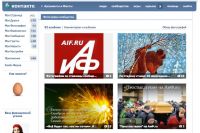 Статья по темеПутеводитель по «Вконтакте»: как защитить страницу от взлома
Статья по темеПутеводитель по «Вконтакте»: как защитить страницу от взлома - Используйте буквы разного регистра (заглавные и прописные), добавляйте цифры и служебные символы.
- Придумайте длинный пароль — это основное правило. «Длинный и надёжный пароль не должен быть бессмысленным, — объясняет технологический эксперт «Лаборатории Касперского» Денис Макрушин. — Используйте понятное и хорошо вам запоминающееся выражение с небольшими модификациями, усложняющими простую атаку по словарю. Например, «2BeORnotTobe». Запомнить кодовую фразу и пару модификаций в ней куда проще, чем набор бессмысленных букв. Правда, классика — не совсем удачный выбор. Лучше придумать яркую и запоминающуюся, но свою собственную фразу. И для каждого сервиса она должна быть своя».
- Оцените важность защищаемой информации, предполагаемую частоту пользования службой и необходимость набирать пароль на смартфоне или планшете. В зависимости от указанных факторов, можно сделать фразу и модификации проще или сложнее. К примеру, для сервиса бесплатного прослушивания музыки вполне сойдёт «2BeORnotTobe2». Для основной почты или онлайн-банкинга подходит «!!25Veni&Vidi&Vici19», поскольку он более сложный.
- Для восстановления забытого пароля не используйте шаблонные вопросы, а придумывайте свои оригинальные, ответы на которые злоумышленникам будет сложно угадать.
Как запомнить сложный пароль:
Когда вы уже создали длинный и надёжный пароль, возникает ещё одна проблема: как его запомнить или хранить, особенно, если паролей несколько, а вы не отличаетесь хорошей памятью. Специалисты единогласны — хранить пароли нужно в голове (можно, к примеру, использовать мнемотехники для запоминания) или в специальных программах. Например, приложение для компьютера и смартфона «Менеджер паролей» в составе защитного решения Kaspersky CRYSTAL позволяет хранить все пароли в надёжно зашифрованном виде, не напрягая память. Запомнить нужно всего один — тот, что открывает эту базу данных. Денис Макрушин добавляет, что «Менеджер паролей» позволяет сохранять личную информацию, например PIN-коды к SIM-картам, активационные коды к ПО, паспортные данные.
Чтобы не забыть пароль от «Менеджера паролей», не стоит придумывать сложную комбинацию, как правило, в этом случае используются индивидуальные контрольные вопросы и ответы на них. К сожалению, если вы забудете главный пароль от менеджера, восстановить его будет невозможно и все данные будут утеряны. Можно будет лишь создать новую базу.
Сегодня стала популярной двухфакторная аутентификация, когда доступ к личному кабинету на портале предоставляется после ввода пароля и дополнительного фактора. Чаще всего это комбинация цифр, которая приходит в виде SMS на ваш мобильный номер. Даже если пароль от сервиса окажется в руках у злоумышленников, он не сможет получить к нему доступ, так как не обладает вторым фактором.
Как не забыть, куда вы записали пароль:
Если же вы приняли решение записать пароль, всегда необходимо помнить, куда именно вы его зафиксировали. Сделать это можно в следующих вариантах:
1. На бумаге, спрятав лист с паролем в книгу. Книгу желательно положить подальше от электронного устройства, где используется пароль. Как вариант — в книжный шкаф, предварительно обязательно хорошо её запомнив.
Не стоит записывать пароль в ежедневник, поскольку это наиболее распространённый неэлектронный вариант его фиксации. Злоумышленники прекрасно об этом знают и в первую очередь его проверят.
2. В «заметках» мобильного телефона. Однако в этом случае стоит его «замаскировать», чтобы при потере устройства данными не смогли воспользоваться мошенники.
3. Сохранить копию файла с паролем на жёсткий диск (лучше внешний) компьютера, при этом замаскировав его:
- под картинку — просто замените расширение файла на jpg. Windows изменит его значок, и, поместив файл в папку с другими картинками, вы надёжно его спрячете. Естественно, запустить такой файл двойным щелчком мыши не получится, поскольку в соответствии с расширением он будет подхвачен вашей программой просмотра картинок, которая тут же выдаст сообщение об ошибке или продемонстрирует пустой экран. Открывать его нужно, щёлкнув правой кнопкой мышки и выбрав «Открыть с помощью», и указать любой текстовый редактор, например «Блокнот»;
- спрятать список с паролями, встроив его внутрь другого файла.
Для этого запаковываем файл в rar-архив. Берём любую jpg-картинку и помещаем их в любую папку. После этого запускаем окно (эмулятор) командной строки (Пуск -> Выполнить -> cmd), переходим на диск, где мы разместили исходные файлы, и далее даём команду объединения файлов:
copy /b названиекартинки.jpg + названиефайла.rar 333.jpg.
В итоге на выходе мы получаем картинку 333.jpg, внутри которой спрятан ваш файл. И если вы желаете его просмотреть, то воспользуетесь той программой, которой делали архив.












